7 najlepszych rozwiązań problemu niedziałającego obrazu w obrazie w programie Facebook Messenger
Różne / / December 04, 2023
Rozmowy wideo możesz prowadzić poprzez Facebook Messenger nawet podczas korzystania z innych aplikacji w telefonie. Dzięki funkcji Picture-in-Picture możesz kontynuować rozmowę oraz korzystać z innych aplikacji i funkcji na swoim iPhonie lub telefonie z Androidem.

Jednak niektórzy użytkownicy skarżą się, że funkcja Obraz w obrazie czasami nie działa na ich urządzeniach mobilnych. Jeśli również napotykasz podobne problemy, oto najlepsze rozwiązania problemu, który uniemożliwia działanie funkcji Obraz w obrazie w programie Facebook Messenger. Rozwiązania dotyczą aplikacji Messenger na iPhone'a i Androida.
1. Sprawdź, czy funkcja „obraz w obrazie” jest włączona
Głównym powodem, dla którego funkcja Obraz w obrazie nie działa podczas rozmów wideo w programie Messenger, może być wyłączenie tej opcji w ustawieniach urządzenia. Oto, jak możesz to sprawdzić i włączyć.
Na iPhonie
Krok 1: Otwórz aplikację Ustawienia i dotknij Ogólne.


Krok 2: Stuknij w „Obraz w obrazie” i stuknij przełącznik obok „Uruchom PiP automatycznie”, aby włączyć tę funkcję.
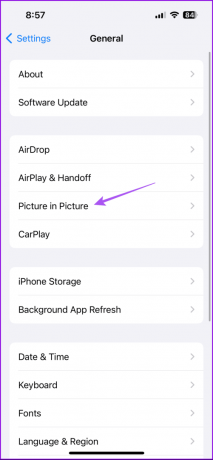
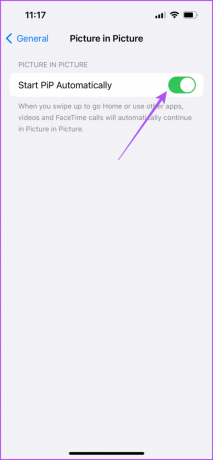
Następnie zamknij aplikację Ustawienia i otwórz Messenger, aby sprawdzić, czy teraz działa.
Na Androidzie
Krok 1: Naciśnij i przytrzymaj ikonę aplikacji Messenger w szufladzie aplikacji na urządzeniu z Androidem i wybierz Informacje o aplikacji.

Krok 2: Przewiń w dół i wybierz opcję Obraz w obrazie.

Krok 3: Stuknij przełącznik obok Zezwalaj na obraz w obrazie, aby go włączyć.

Następnie zamknij Ustawienia i otwórz Facebook Messenger, aby sprawdzić, czy problem został rozwiązany.
2. Wyłącz Oszczędzanie baterii
Oszczędzanie baterii lub Tryb niskiego zużycia energii ma na celu oszczędzanie baterii w Twoim urządzeniu. Robi to poprzez ograniczenie funkcji takich jak obraz w obrazie, które zużywają dużo energii. Sugerujemy wyłączenie Oszczędzania baterii, jeśli musisz kontynuować rozmowy wideo w Messengerze, korzystając z tej funkcji.
Na iPhonie
Krok 1: Otwórz aplikację Ustawienia i dotknij Bateria.


Krok 2: Stuknij przełącznik obok opcji Tryb niskiego zużycia energii, aby wyłączyć tę funkcję.

Krok 3: Zamknij Ustawienia i otwórz Facebook Messenger, aby sprawdzić, czy problem został rozwiązany.

Na Androidzie
Krok 1: Otwórz Ustawienia i dotknij Bateria.
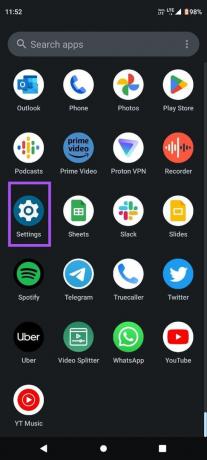

Krok 2: Stuknij w Oszczędzanie baterii i stuknij przełącznik obok Użyj oszczędzania baterii, aby wyłączyć tę funkcję.


Krok 3: Zamknij Ustawienia i otwórz Facebook Messenger, aby sprawdzić, czy problem został rozwiązany.

3. Zaloguj się ponownie do Facebook Messenger
Jeżeli funkcja Obraz w obrazie (PiP) w dalszym ciągu nie działa w programie Messenger, możesz spróbować zalogować się ponownie na swoje konto na Facebooku. W tym celu musisz wylogować się ze swojego konta w aplikacji Facebook na swoim iPhonie i Androidzie. Oto jak.
Krok 1: Otwórz aplikację Facebook na swoim iPhonie lub telefonie z Androidem.

Krok 2: Na iPhonie stuknij ikonę profilu w prawym dolnym rogu.
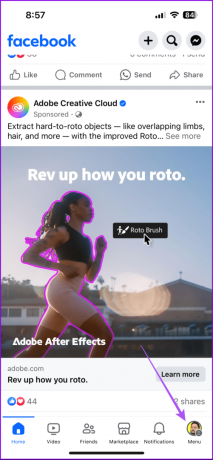
W systemie Android kliknij ikonę menu hamburgera w prawym górnym rogu.

Krok 3: Przewiń w dół i dotknij Wyloguj się.

Zaloguj się ponownie do aplikacji Facebook, a następnie otwórz Messengera, aby zalogować się na swoje konto.
4. Wymuś zamknięcie i ponowne uruchomienie komunikatora
Możesz spróbować wymusić zamknięcie i ponowne uruchomienie Messengera, aby dać aplikacji nowy start.
Na iPhonie
Krok 1: Na ekranie głównym przesuń palcem w górę i przytrzymaj, aby wyświetlić okna aplikacji działających w tle.
Krok 2: Przesuń w prawo, aby znaleźć okno aplikacji Messenger, i przesuń w górę, aby usunąć aplikację.

Krok 3: Otwórz ponownie Messengera, aby sprawdzić, czy problem został rozwiązany.

Na Androidzie
Krok 1: Naciśnij długo ikonę aplikacji Messenger i dotknij Informacje o aplikacji.

Krok 2: Stuknij w Wymuś zatrzymanie i wybierz OK, aby potwierdzić.
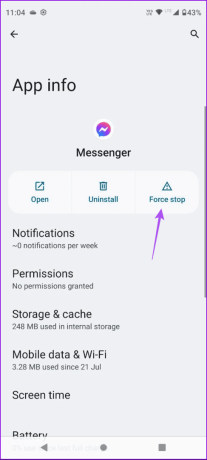
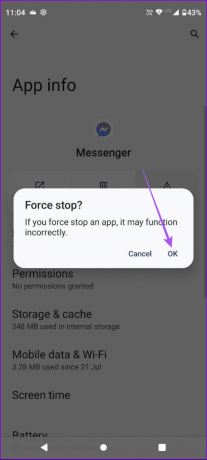
Krok 3: Zamknij Informacje o aplikacji i uruchom ponownie Messenger, aby sprawdzić, czy problem został rozwiązany.

5. Zaktualizuj Messengera
Możesz zainstalować najnowszą aktualizację aplikacji Facebook Messenger, jeśli nadal napotykasz ten sam problem na swoim iPhonie lub Androidzie. Spowoduje to usunięcie błędów i usterek w bieżącej wersji, które mogą być przyczyną tego problemu. Aby zrobić to samo, możesz skorzystać z poniższych łączy.
Zaktualizuj Messengera na Androidzie
Zaktualizuj Messengera na iPhonie
6. Wyczyść pamięć podręczną aplikacji
Wyczyszczenie pamięci podręcznej aplikacji w programie Facebook Messenger spowoduje usunięcie wszystkich preferencji w aplikacji i danych logowania z urządzenia. Jest to rozwiązanie zaawansowane i konieczne będzie ponowne zalogowanie się do Facebook Messenger.
Na iPhonie
Krok 1: Otwórz aplikację Ustawienia i dotknij Ogólne.


Krok 2: Stuknij w Pamięć iPhone'a i wybierz Messenger z listy aplikacji.


Krok 3: Stuknij w Odciąż aplikację i ponownie stuknij w Odciąż, aby potwierdzić.


Krok 4: Zainstaluj ponownie Messengera i sprawdź, czy problem został rozwiązany.
Na Androidzie
Krok 1: Naciśnij długo ikonę aplikacji Messenger i wybierz Informacje o aplikacji.

Krok 2: Stuknij w Pamięć i pamięć podręczna i stuknij w Wyczyść pamięć podręczną.
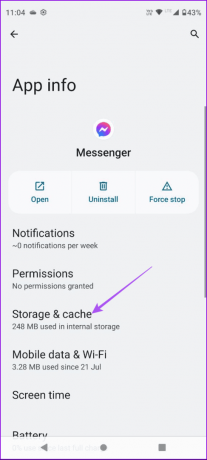

Krok 3: Następnie zamknij Informacje o aplikacji i otwórz ponownie Messengera, aby sprawdzić, czy problem został rozwiązany.

7. Zresetuj wszystkie ustawienia
Jeśli żadne z dotychczasowych rozwiązań nie pomogło, warto zresetować wszystkie ustawienia na swoim iPhonie lub telefonie z Androidem. Spowoduje to przywrócenie domyślnych ustawień systemu aplikacji i aplikacji.
Na iPhonie
Krok 1: Otwórz aplikację Ustawienia i dotknij Ogólne.


Krok 2: Przewiń w dół i dotknij Przenieś lub Zresetuj iPhone'a.
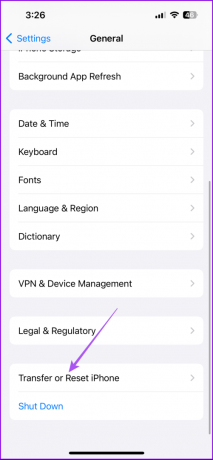
Krok 3: Stuknij w Resetuj i wybierz Resetuj wszystkie ustawienia.
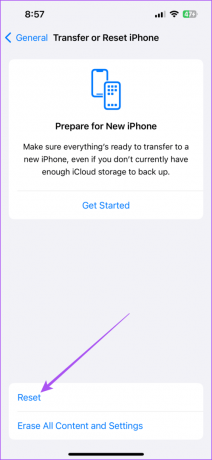
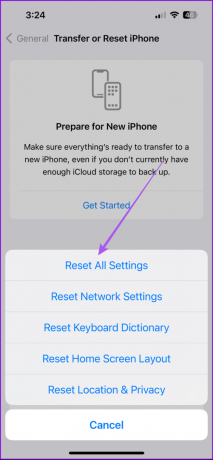
Krok 4: Wprowadź swoje hasło i dotknij ponownie Resetuj wszystkie ustawienia, aby potwierdzić.

Krok 5: Po zakończeniu otwórz Facebook Messenger i sprawdź, czy problem został rozwiązany.

Na Androidzie
Krok 1: Otwórz Ustawienia i dotknij System.

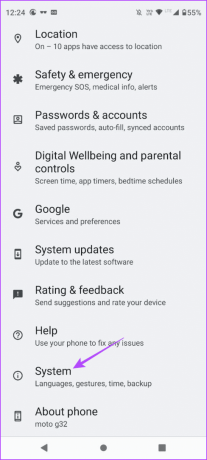
Krok 2: Wybierz Resetuj opcje i dotknij Resetuj preferencje aplikacji.


Krok 3: Stuknij w Resetuj aplikacje, aby potwierdzić.
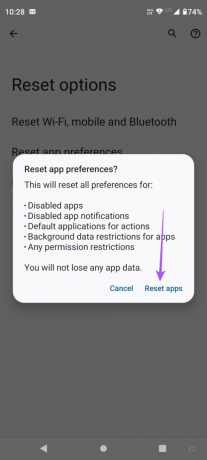
Krok 4: Następnie otwórz Messenger i sprawdź, czy problem został rozwiązany.
Lepsze wrażenia z rozmów wideo
Korzystanie z tych rozwiązań pomoże rozwiązać problem niedziałającego obrazu w obrazie w programie Messenger. Jeśli chcesz, aby rozmowy wideo były przyjemniejsze, możesz to zrobić użyj swojego awatara w programie Facebook Messenger.
Ostatnia aktualizacja: 17 listopada 2023 r
Powyższy artykuł może zawierać linki partnerskie, które pomagają wspierać Guiding Tech. Nie wpływa to jednak na naszą rzetelność redakcyjną. Treść pozostaje bezstronna i autentyczna.

Scenariusz
Paurush porusza się po systemach iOS i Mac, jednocześnie stykając się z systemami Android i Windows. Zanim został pisarzem, produkował filmy dla takich marek jak Mr. Phone i Digit, a przez krótki czas pracował jako copywriter. W wolnym czasie zaspokaja swoją ciekawość platformami i urządzeniami do streamingu, takimi jak Apple TV i Google TV. W weekendy jest pełnoetatowym kinomaniakiem, starającym się ograniczać swoją niekończącą się listę filmów do obejrzenia, często ją wydłużając.



